Changer de profil, Importation de profils (importer), Exportation de profils (exporter) – Grass Valley EDIUS Pro v.7.7 Manuel d'utilisation
Page 110
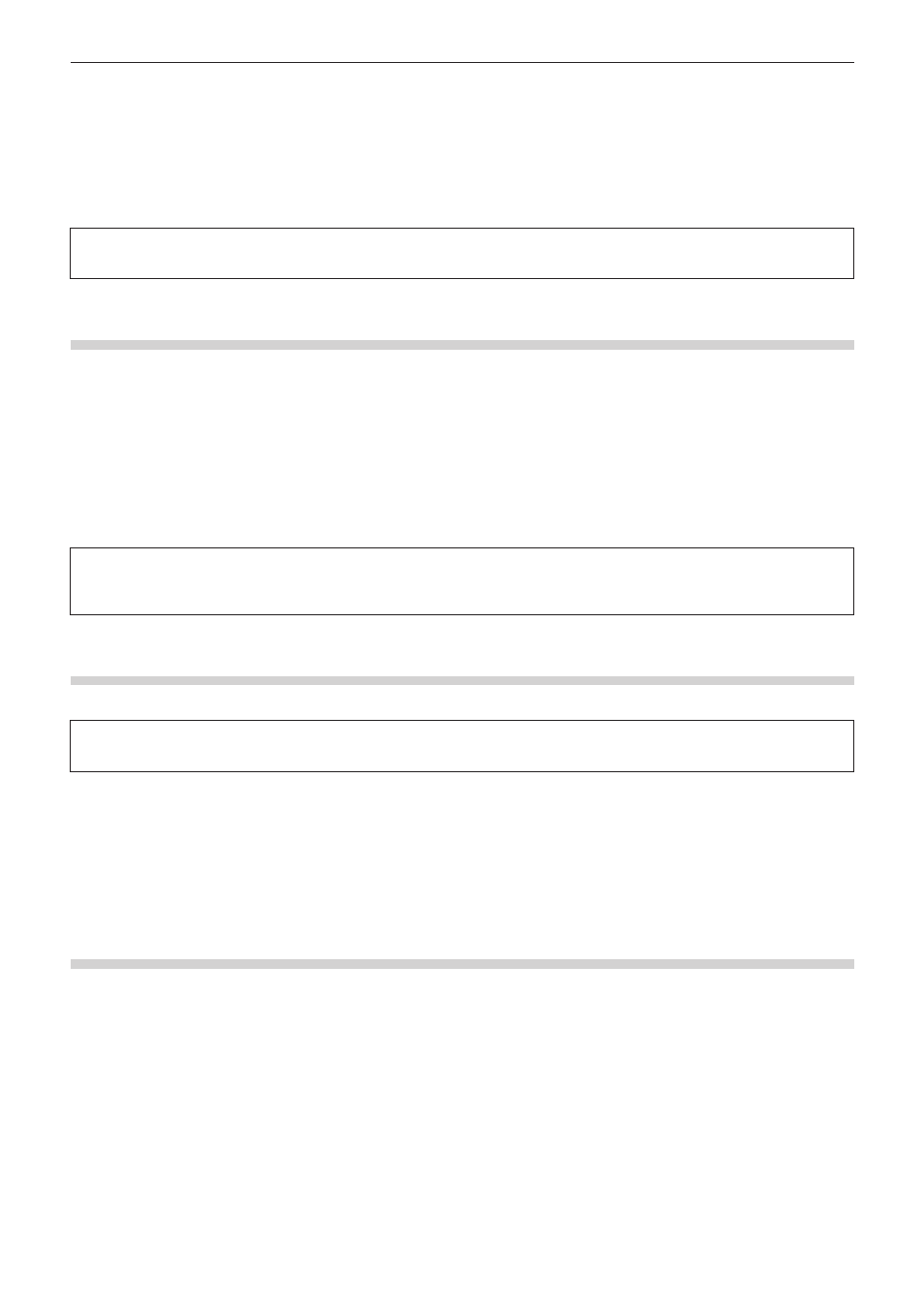
Chapitre 3 Paramètres de montage — Gestion de l’Environnement d’Edition
110
1)
Sélectionnez un profil dans la liste des profils, puis cliquez sur [Supprimer].
f
« Ecran [Profil] » (w page 109)
1
Alternative
f
Effectuez un clic droit sur un profil dans la liste des profils, puis cliquez sur [Supprimer].
2)
Cliquez sur [Oui].
3
Remarque
f
Vous ne pouvez pas supprimer le profil en cours d’utilisation (réglage actuel).
Changer de Profil
Changez de profil pendant que vous éditez un projet, puis continuez le montage normalement.
1)
Cliquez sur [Paramètres] dans la barre de menu, puis cliquez sur [Modifier le profil].
f
La boîte de dialogue [Modifier le profil] s’affiche.
2)
Sélectionnez un profil et cliquez sur [OK].
2
f
Le profil en cours d’utilisation est affiché dans [Profil en cours].
3
Remarque
f
Les opérations telles que l’enregistrement de nouveaux profils et le changement de profils ne sont pas disponibles dans la boîte de
dialogue [Modifier le profil].
Importation de Profils (Importer)
Importer des profils.
3
Remarque
f
Certains paramètres de profil ne sont pas appliqués lorsque vous importez des profils créés sur une ancienne version de EDIUS.
1)
Effectuez un clic droit sur un profil dans la liste des profils, puis cliquez sur [Importer].
f
« Ecran [Profil] » (w page 109)
2)
Sélectionnez un fichier, puis cliquez sur [Ouvrir].
f
Le profil importé s’affiche dans la liste de profils.
Exportation de Profils (Exporter)
Exporter des profils.
1)
Effectuez un clic droit sur un profil dans la liste des profils, puis cliquez sur [Exporter] → [Profil
sélectionné].
f
« Ecran [Profil] » (w page 109)
f
Cliquez sur [Tous] pour exporter tous les profils enregistrés.
2)
Sélectionnez une destination d’enregistrement et cliquez sur [OK].